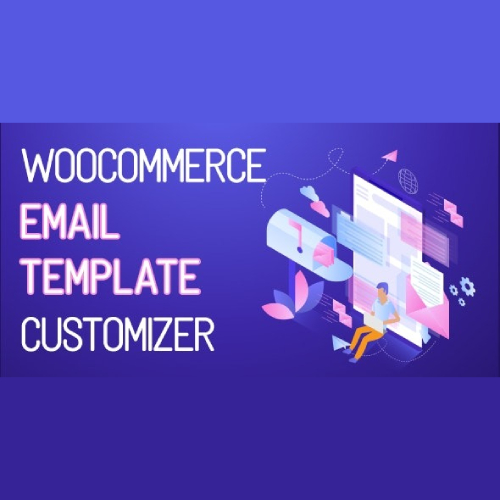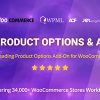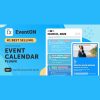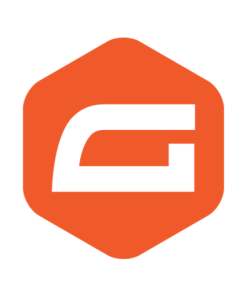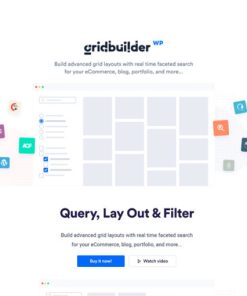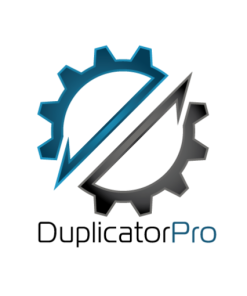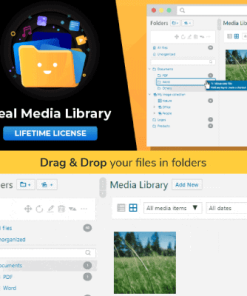促销中
WooCommerce Email Template Customizer Premium【商城客服邮件自定义模板插件】
原价为:¥350.0。¥1.0当前价格为:¥1.0。
WooCommerce Email Template Customizer 是一个强大的 WordPress 插件,旨在帮助用户自定义 WooCommerce 电子邮件模板。其主要特点包括:用户可以通过拖放方式轻松创建和修改电子邮件模板,无需任何编码知识;提供多种基本元素和 WooCommerce 元素,用户可以根据需要添加文本、图像、按钮、社交图标等;支持设置发送规则,例如根据订单金额或产品类别发送不同的模板;可以发送测试邮件并预览电子邮件在桌面和移动设备上的效果;支持多语言方向切换(LTR 和 RTL);允许导入和导出模板到其他安装了该插件的网站。此外,插件还提供了高级选项,允许用户根据特定条件(如国家、类别、订单金额等)发送电子邮件。适用于电子商务行业,尤其是使用 WooCommerce 的在线商店。使用方法简单,用户只需安装插件,进入设置界面,选择或创建模板,添加所需元素,设置发送规则,最后保存并启用即可。